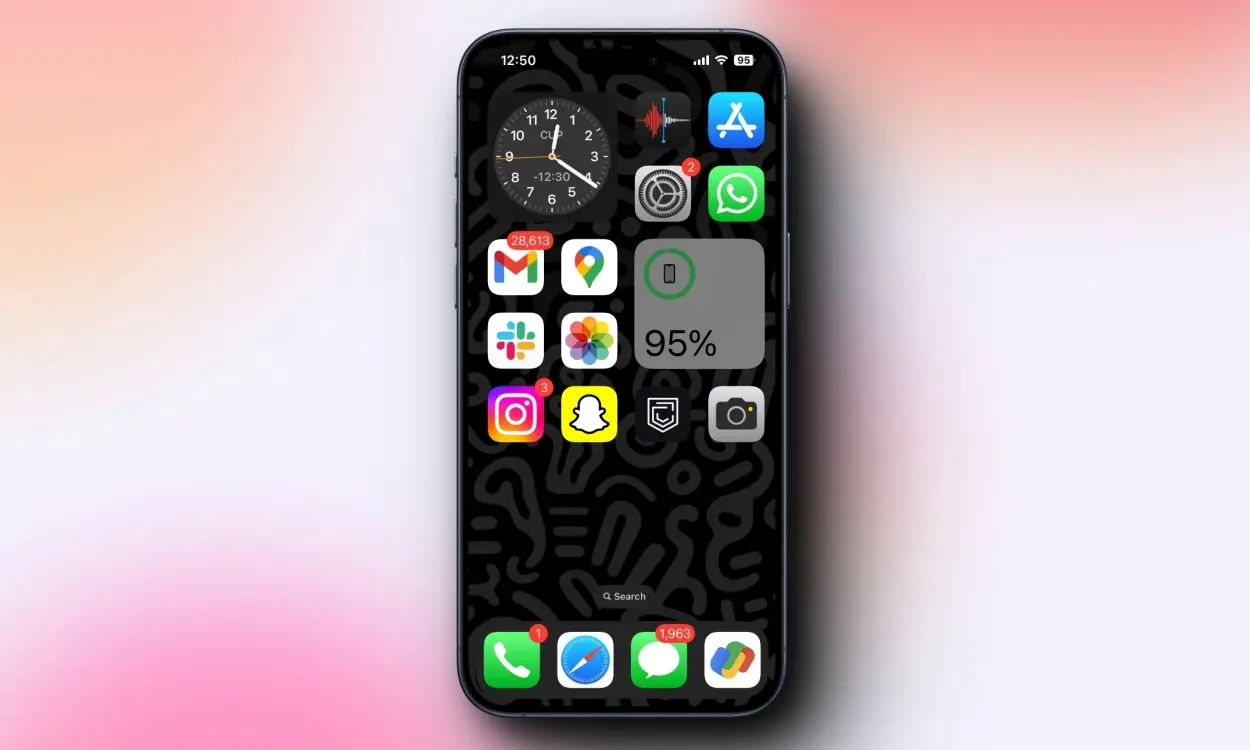İster bir geliştirici, ister bir sistem yöneticisi veya sadece normal bir kullanıcı olun, tarayıcınızla ilgili sorunlarla karşılaşan oldukça sinir bozucu olabilir. Bazı kullanıcıların bildirdiği bir konu Firefox'un Ubuntu 22.04'te açılmamasıdır. Bu makalede, bu konu için bazı potansiyel düzeltmelerden geçeceğiz.
Ubuntu 22.04'te açılmayan Firefox'u düzeltmek için, terminalde "sudo SystemCtl Snapd.service" çalıştırarak Snap Daemon'u yeniden başlatmayı deneyebilirsiniz. Bu işe yaramazsa, tescilli NVIDIA sürücüsüne geçebilir veya Wayland yerine Xorg kullanabilirsiniz.
Sorunu anlamak
“Hata: Sunucu ile iletişim kuramıyor:“ https: // localhost/v2/snapctl ”: Unix /run/snapd-snap.socket: Connect: Connection Redded” ile ilgili bir sorunu gösteriyor. Bu, çıtçıtlarınızı yöneten ve koruyan bir arka plan hizmetidir.
Snap Daemon'u yeniden başlatma
İlk potansiyel çözüm, Snap Daemon'u yeniden başlatmaktır. Bu, terminalde aşağıdaki komutu çalıştırarak yapılabilir:
sudo systemctl restart snapd.serviceBu komutta,sudoSüper kullanıcının güvenlik ayrıcalıklarıyla komutlar çalıştırmanıza olanak tanır,systemctlBir Sistem Servis Yöneticisi,restartbir hizmeti yeniden başlatma komutudur vesnapd.serviceyeniden başlatmak istediğiniz hizmetin adıdır.
Bu komutu çalıştırdıktan sonra, sorunun çözülüp çözülmediğini görmek için Firefox'u tekrar açmayı deneyin.
Uyumluluk sorunlarını kontrol etmek
Snap daemon'u yeniden başlatan sorunu çözmediyse, bunun nedeni NVIDIA grafik kartı, Wayland ve Nouveau sürücüsü ile uyumluluk sorunları olabilir.
Tescilli Nvidia sürücüsüne geçiş
Bir çözüm, tescilli NVIDIA sürücüsüne geçmektir. Bunu “Yazılım ve Güncellemeler” ü açarak ve “Ek Sürücüler” sekmesine giderek yapabilirsiniz. Burada tescilli sürücüyü seçin ve “Değişiklikleri Uygula” yı tıklayın.
Wayland yerine Xorg kullanma
Başka bir potansiyel çözüm, Wayland yerine Xorg'u kullanmaktır. Bunu yapmak için mevcut oturumunuzdan çıkış yapın. Giriş ekranında dişli simgesine tıklayın ve “Xorg'da Ubuntu” yu seçin. Ardından, tekrar giriş yapın ve Firefox'u başlatmayı deneyin.
Firefox'u test etmek
Bu düzeltmeleri uyguladıktan sonra, Firefox'u terminalden veya lansman çubuğundan başlatarak test edebilirsiniz.
Terminalden Firefox'u başlatmak için sadece yazınfirefoxve Enter tuşuna basın. Firefox açılırsa, sorun çözülür. Değilse, terminal sorun hakkında daha fazla bilgi sağlayabilecek bir hata mesajı görüntüler.
Çözüm
Bu çözümler Ubuntu 22.04'te açılmayan Firefox ile ortak sorunları çözebilirken, tüm potansiyel sorunları karşılamayabilirler. Hala sorunlar yaşıyorsanız,Ubuntu TopluluğuveyaFirefox Destek Forumlarıdaha fazla yardım için. Unutmayın, sorununuz hakkında ne kadar çok ayrıntı sağlayabilirseniz, başkalarının size yardımcı olması o kadar kolay olacaktır.
Bu makalede belirtilen düzeltmeler özellikle Ubuntu 22.04 içindir. Bununla birlikte, Snap Daemon'u yeniden başlatma gibi bazı çözümler diğer sürümler için de işe yarayabilir. En doğru bilgiler için Ubuntu'nun özel sürümünüz için belgeleri veya topluluk forumlarını her zaman kontrol etmeniz önerilir.
Snap daemon'u yeniden başlatma sorunu çözmezse, tescilli NVIDIA sürücüsüne geçmeyi veya Wayland yerine Xorg kullanmayı deneyebilirsiniz. Bu çözümlerin Ubuntu'daki Firefox ile uyumluluk sorunlarını çözdüğü bilinmektedir. Sorun devam ederse, daha fazla yardım için Ubuntu topluluğundan veya Firefox destek forumlarından yardım almanız önerilir.
Ubuntu 22.04'te "Yazılım ve Güncellemeler" i açmak için, ekranın sol alt köşesindeki "Uygulamaları Göster" düğmesine tıklayarak etkinliklere genel bakışta arayabilirsiniz. Ardından, arama çubuğuna "Yazılım ve Güncellemeler" yazın ve göründüğünde ilgili simgeye tıklayın.
Ubuntu 22.04'teki mevcut oturumunuzdan çıkış yapmak için ekranın sağ üst köşesinde bulunan Güç Düğmesi simgesine tıklayın. Açılır menüden "Oturum açma" yı seçin. Bu, "Xorg on Ubuntu" gibi farklı bir oturum seçeneğini seçebileceğiniz giriş ekranına götürecektir.
Terminalden Firefox'u başlatmak için, basarak bir terminal penceresi açmanız yeterlidir.Ctrl+Alt+Tveya faaliyetlere genel bakışta "terminal" arıyor. Sonra yazınfirefoxve Enter tuşuna basın. Firefox doğru şekilde yüklenirse piyasaya sürülmelidir. Herhangi bir hata varsa, terminal bunları görüntüleyerek sorun hakkında daha fazla bilgi verecektir.